5 Cara Teratas untuk Memperbaiki Tab Key Tidak Berfungsi di Windows 11
Bermacam Macam / / July 07, 2023
Apakah tombol Tab Anda tidak berfungsi di Windows 11? Tombol Tab memainkan peran penting pada komputer Windows, dan ketika menjadi tidak responsif, ini dapat memengaruhi produktivitas Anda secara signifikan. Apakah Anda menggunakannya sendiri atau dengan Kombinasi keyboard Alt+Tab, membuatnya berfungsi dapat membantu produktivitas Anda.
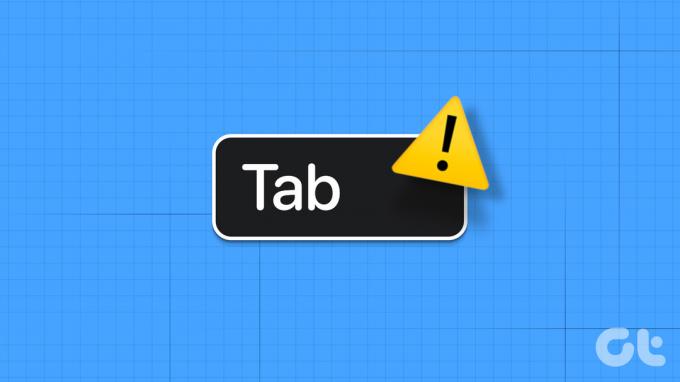
Jika Anda mengalami masalah yang sama, tersedia berbagai solusi untuk mengatasinya. Kami akan menjelajahi cara cepat untuk memperbaiki kunci Tab yang tidak responsif di Windows 11.
1. Periksa Kerusakan Fisik
Apakah Anda baru saja menjatuhkan keyboard atau tidak sengaja menumpahkan cairan di atasnya? Kerusakan fisik pada keyboard Anda dapat memengaruhi berfungsinya tombol Tab dengan benar. Untuk mengonfirmasi apakah ini masalahnya, kunjungi situs web pengujian keyboard dan tekan tombol Tab untuk melihat apakah itu terdaftar di situs web.
Situs Uji Papan Ketik

Jika situs web gagal mendaftarkan kunci Tab, kemungkinan besar rusak. Dalam situasi seperti itu, satu-satunya solusi adalah membawa keyboard Anda ke bengkel.
Namun, jika Anda memiliki pekerjaan mendesak yang memerlukan tombol Tab, pertimbangkan untuk menggunakan keyboard di layar sebagai solusi sementara. Alternatifnya, Anda juga bisa menetapkan kunci alternatif untuk fungsi Tab.
2. Tutup TeamViewer Dari Latar Belakang
Alasan potensial lainnya untuk tombol Tab tidak berfungsi adalah aplikasi TeamViewer. Ini mungkin terlihat aneh, tetapi aplikasi tertentu, seperti TeamViewer, dapat memengaruhi fungsionalitas tombol keyboard. Untuk mengatasi masalah ini, Anda harus menutup TeamViewer dari latar belakang. Inilah cara melakukannya:
Langkah 1: Tekan pintasan keyboard Windows + X dan pilih Task Manager dari menu yang muncul.

Langkah 2: Klik kanan pada TeamViewer dan pilih Akhiri tugas.

Setelah itu, periksa apakah Anda masih menghadapi masalah. Jika tidak, Anda dapat menghapus TeamViewer jika Anda tidak menggunakannya secara aktif.
3. Jalankan Pemecah Masalah Perangkat Keras dan Perangkat
Pemecah Masalah Perangkat Keras dan Perangkat adalah utilitas Windows yang dapat Anda gunakan untuk menghilangkan masalah perangkat keras di komputer Anda. Anda dapat menjalankan pemecah masalah ini untuk memperbaiki tombol Tab yang tidak berfungsi di Windows 11. Berikut cara menjalankannya:
Langkah 1: Tekan pintasan keyboard Windows + R untuk membuka alat Run.
Langkah 2: Ketik perintah berikut di bilah pencarian dan klik tombol OK.
msdt.exe -id DeviceDiagnostic
Langkah 3: Klik tombol Lanjutan.

Langkah 4: Centang kotak 'Terapkan perbaikan secara otomatis' dan klik Berikutnya.

Pemecah Masalah Perangkat Keras dan Perangkat sekarang akan mencari masalah yang tersedia. Ini akan secara otomatis memperbaikinya tanpa banyak input pengguna jika ditemukan.
4. Nonaktifkan Kunci Lengket dan Filter
Sticky dan Filter Keys adalah fitur aksesibilitas yang dapat memengaruhi fungsi normal tombol keyboard. Fitur Sticky Keys memungkinkan Anda menggunakan pintasan keyboard dengan menekan satu tombol pada satu waktu. Namun, jika Anda salah menekan tombol Tab beberapa kali dengan cepat, fitur Stick Keys dapat aktif dan membuat tombol Tab tidak responsif.
Di sisi lain, fitur Tombol Filter mencegah keyboard merespons penekanan tombol yang singkat dan berulang. Namun, jika Anda salah menekan tombol Tab beberapa kali dengan cepat, Tombol Filter dapat menganggapnya sebagai masukan yang salah dan membuat tombol Tab tidak responsif.
Jika salah satu dari situasi ini berkontribusi pada masalah, Anda harus melakukannya nonaktifkan Kunci Lengket dan Tombol Filter untuk mengatasi masalah tombol Tab yang tidak berfungsi di Windows 11. Inilah cara melakukannya:
Langkah 1: Tekan pintasan keyboard Windows + I untuk membuka aplikasi Pengaturan.
Langkah 2: Pilih Aksesibilitas dari sidebar kiri dan pilih opsi Keyboard dari panel kanan.
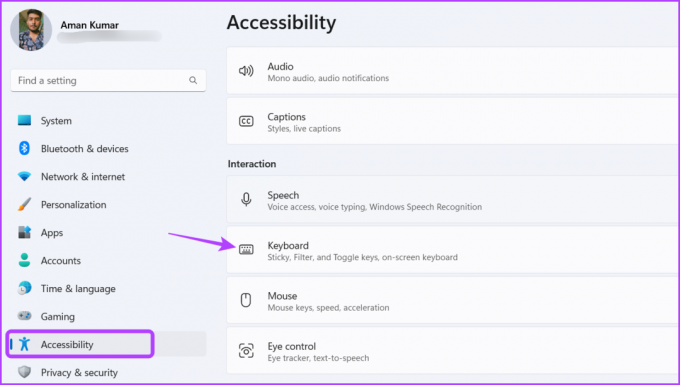
Langkah 3: Nonaktifkan sakelar di sebelah Tombol Lengket dan Filter.
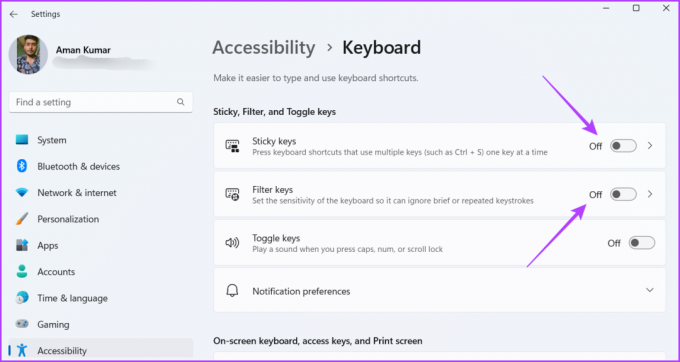
Setelah itu, restart komputer Anda dan periksa masalahnya.
5. Perbarui Driver Keyboard
Apakah tombol Tab masih tidak berfungsi? Mungkin ada kerusakan pada driver keyboard, yang dapat menyebabkan masalah. Cara terbaik untuk menghilangkan kerusakan adalah dengan memperbarui driver keyboard. Anda dapat melakukannya dengan mengikuti petunjuk di bawah ini:
Langkah 1: Tekan pintasan keyboard Windows + X dan pilih Device Manager dari daftar.
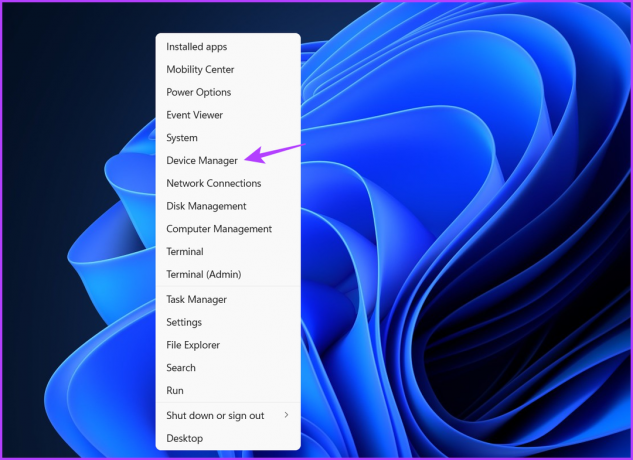
Langkah 2: Klik dua kali pada daftar Keyboard.
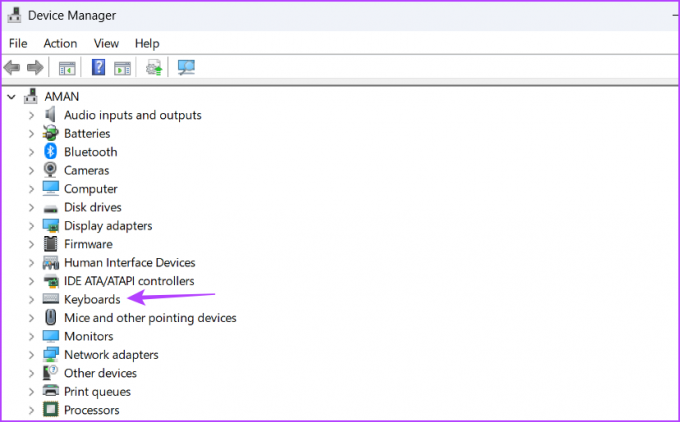
Langkah 3: Klik kanan pada keyboard Anda dan pilih Perbarui driver dari menu konteks.
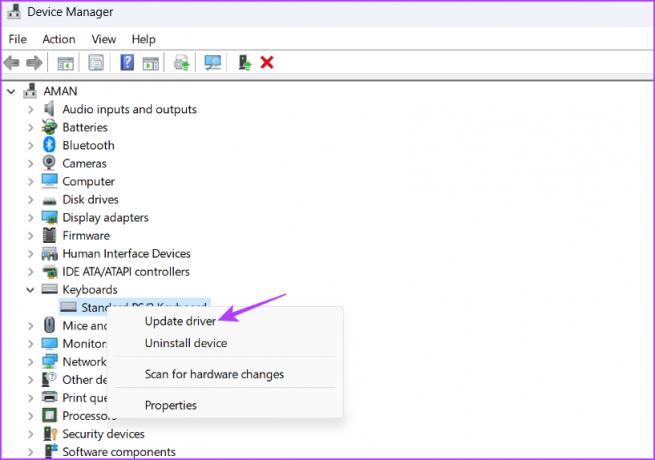
Langkah 4: Pilih opsi ‘Cari driver secara otomatis’.

Windows sekarang akan mencari dan mengunduh pembaruan driver keyboard yang tersedia. Setelah itu, restart komputer Anda, dan Anda akan melihat bahwa Anda tidak lagi menghadapi masalah tersebut.
Tombol Tab Tidak Berfungsi di Windows 11, Diperbaiki
Ini semua adalah solusi untuk memperbaiki tombol Tab yang tidak berfungsi di Windows 11. Seringkali, kunci yang tidak responsif disebabkan oleh faktor fisik, dan membawa keyboard ke bengkel disarankan dalam kasus seperti itu. Namun, jika masalah muncul karena masalah perangkat lunak atau Windows, Anda dapat memperbaikinya menggunakan solusi di atas.
Terakhir diperbarui pada 08 Juni 2023
Artikel di atas mungkin berisi tautan afiliasi yang membantu mendukung Teknologi Pemandu. Namun, itu tidak mempengaruhi integritas editorial kami. Konten tetap berisi dan otentik.



